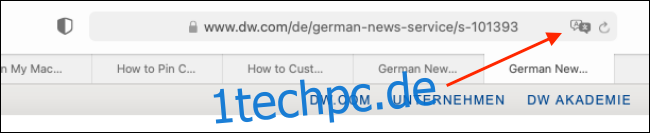Finden Sie sich oft auf Websites mit fremdsprachigen Texten wieder? Wenn Sie Safari verwenden, müssen Sie nicht zu Google Translate gehen. Sie können Webseiten direkt in Safari auf einem Mac zwischen sieben Sprachen übersetzen.
Ab Safari 14.0 hat Apple eine Übersetzungsfunktion direkt in den Browser integriert. Zum jetzigen Zeitpunkt befindet sich die Funktion in der Beta-Phase, ist aber voll funktionsfähig. Wenn auf Ihrem Mac die neueste Version von macOS Mojave, Catalina, Big Sur oder neuer ausgeführt wird, können Sie auf die Übersetzungsfunktion zugreifen.
Die Übersetzungsfunktion funktioniert zwischen den folgenden Sprachen: Englisch, Spanisch, Italienisch, Chinesisch, Französisch, Deutsch, Russisch und brasilianisches Portugiesisch.
Standardmäßig können Sie jede der oben genannten Sprachen ins Englische übersetzen. Sie können dem Mix auch weitere Sprachen hinzufügen (wir werden weiter unten mehr darüber sprechen).
Öffnen Sie zunächst eine Webseite in einer der unterstützten Sprachen. Safari erkennt diese Sprache automatisch und Sie sehen „Übersetzung verfügbar“ in der URL-Leiste zusammen mit einer Übersetzungsschaltfläche; Klick es.
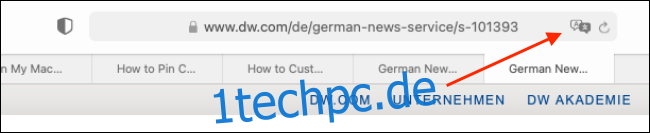
Wenn Sie die Funktion zum ersten Mal verwenden, wird ein Popup-Fenster angezeigt. Klicken Sie auf „Übersetzung aktivieren“, um die Funktion zu aktivieren.
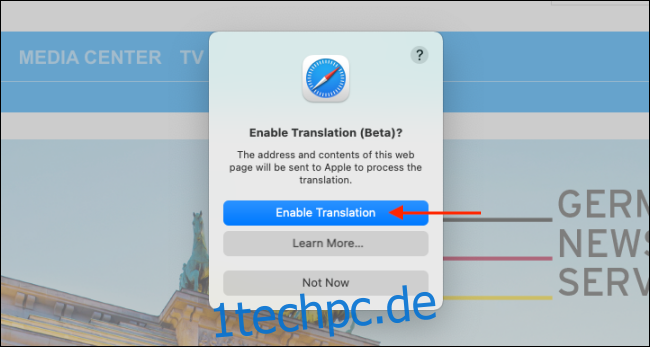
Wählen Sie im Übersetzungsmenü „Ins Englische übersetzen“.
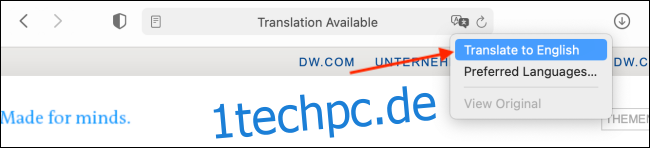
Der Text auf der Seite wird sofort ins Englische konvertiert, wie im Bild unten gezeigt. Die Schaltfläche Übersetzung wird ebenfalls blau.
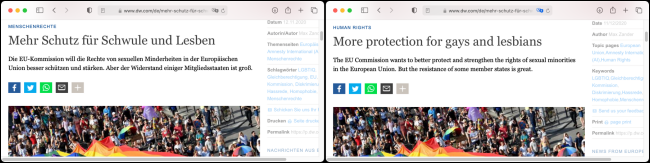
Um die Übersetzungsfunktion zu deaktivieren und zur Originalsprache zurückzukehren, klicken Sie erneut auf die Schaltfläche „Übersetzung“ und wählen Sie dann „Original anzeigen“.
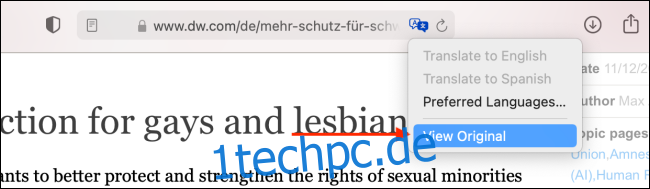
Wie oben erwähnt, können Sie auch in andere Sprachen als Englisch übersetzen. Klicken Sie dazu auf die Schaltfläche Übersetzung und wählen Sie dann „Bevorzugte Sprachen“.
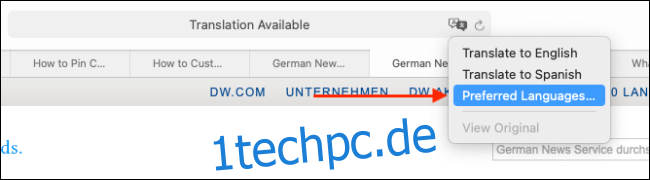
Dies öffnet das Menü „Sprache & Region“ in den Systemeinstellungen. Klicken Sie hier auf das Pluszeichen (+), um eine neue bevorzugte Sprache hinzuzufügen. Sie können hier mehrere Sprachen hinzufügen und weiterhin Englisch als Standardsprache auf Ihrem Mac verwenden.
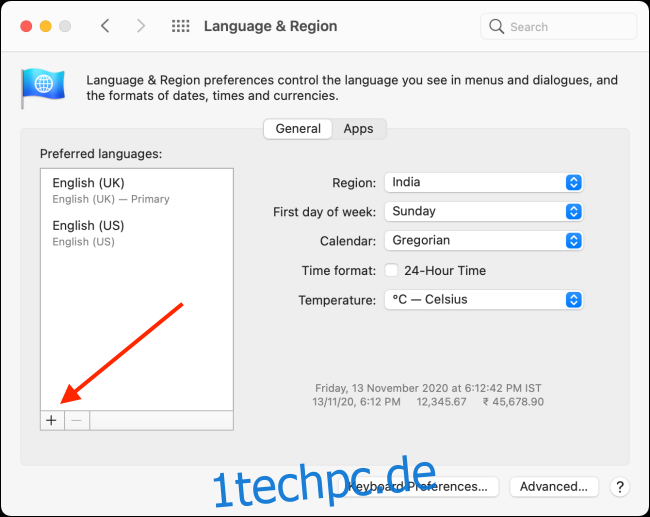
Wählen Sie im Popup-Fenster die Sprachen aus, die Sie hinzufügen möchten, und klicken Sie dann auf „Hinzufügen“.
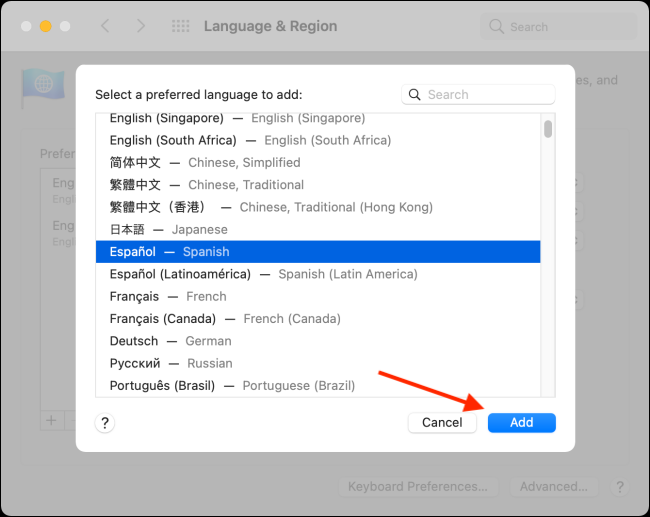
Die Systemeinstellungen werden Sie fragen, ob Sie dies zu Ihrer Standardsprache machen möchten. Wählen Sie die vorherige Standardsprache, wenn Sie möchten, dass sie der Status quo bleibt.
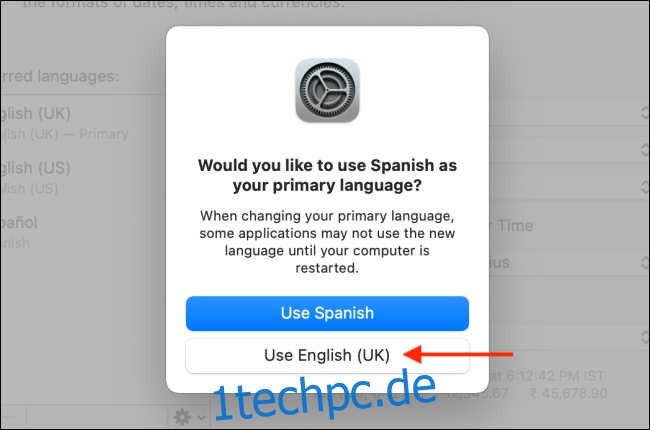
Nachdem Sie nun eine neue bevorzugte Sprache hinzugefügt haben, sehen Sie die Übersetzungsschaltfläche auch dann, wenn Sie englischsprachige Webseiten besuchen.
Der Übersetzungsprozess für eine bevorzugte Sprache ist derselbe: Klicken Sie auf die Schaltfläche „Übersetzung“ in der URL-Leiste und wählen Sie dann „Übersetzen in“. [the language you selected].“
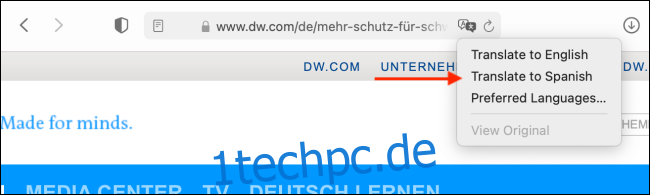
Auch hier können Sie sich das Original jederzeit ansehen, indem Sie einfach im Übersetzungsmenü auf „Original ansehen“ klicken.
Wenn Sie in ein neues Land reisen, können Sie auch die integrierte Übersetzer-App auf Ihrem iPhone oder iPad verwenden, um Sprache schnell zwischen mehreren Sprachen zu übersetzen.